Windows 10'da klavye düzeni nasıl değiştirilir
 Çoğu zaman kullanıcılar klavye düzenini değiştirmenin imkansız olduğu bir durumla karşı karşıya kalırlar. Tipik olarak, işletim sistemini yeniden yükledikten sonra kullanıcıdan birincil ve ikincil kabuk dilini seçmesi istenir. Bir dil düzeninin nasıl çalıştığının tamamını öğrenmek için onu kayıt defterine eklemelisiniz. Aşağıdaki metin klavyenin nasıl çalıştığına dair tüm nüansları anlamanıza yardımcı olacaktır.
Çoğu zaman kullanıcılar klavye düzenini değiştirmenin imkansız olduğu bir durumla karşı karşıya kalırlar. Tipik olarak, işletim sistemini yeniden yükledikten sonra kullanıcıdan birincil ve ikincil kabuk dilini seçmesi istenir. Bir dil düzeninin nasıl çalıştığının tamamını öğrenmek için onu kayıt defterine eklemelisiniz. Aşağıdaki metin klavyenin nasıl çalıştığına dair tüm nüansları anlamanıza yardımcı olacaktır.
Makalenin içeriği
Windows 10'da klavye düzenini değiştirmenin yolları
Başlangıçta, kullanıcılara giriş sırasında kullanılan dili değiştirmek için 3 seçenek sunulur. Ancak bilgisayar ağlarının sürekli değişmesi nedeniyle bu parametrenin değiştirilmesi çok daha yenilikçi yöntemlerle yapılabilmektedir.
- Standart yöntem. En sık kullanılan yöntem, Windows düğmesi (dört işaretli bir onay kutusu görüntüleyen) ve Boşluk düğmesinin birleşimidir. Değiştirme yalnızca pencere modunda gerçekleştirilir.
- En popüler yol. Bir başka popüler kombinasyon da Alt + Shift düğmelerini (yukarı oklu uzun bir düğme) kullanarak bir komut girmektir. Düzeni değiştirmek hem pencereli hem de arka plan modunda gerçekleşebilir.
- Aşağıdaki komut, fare ve “Görev Çubuğu”ndaki dil düzeni simgesi kullanılarak gerçekleştirilir. Bu yöntemi kullanarak değiştirmek için fareyi ekranın sağ köşesine getirmeli ve belirli bir dilin (RUS ve ENG) sembolüne tıklamalısınız.Tıklayarak çalışırken hangi dili kullanacağınızı seçersiniz.
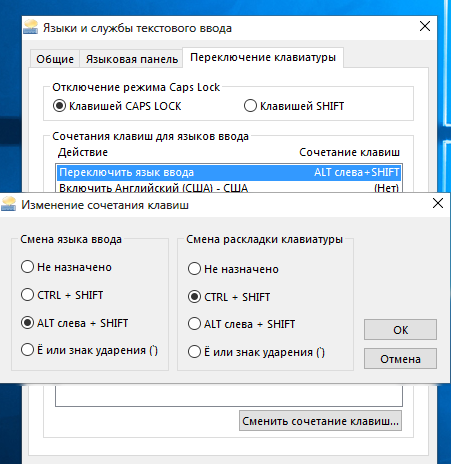
İlk iki yöntem en popülerse ve çocuklar bile düzeni hızlı bir şekilde değiştirebilir veya silebilirse, üçüncü yöntem, komut yürütme hızının yavaş olması nedeniyle kullanılmaz. Kurulumdan sonra varsayılan düzen belirlenir, kontrol paneline farklı bir düzen eklenir.
Önemli! Kullanıcıların Rusça ve İngilizceye ek olarak başka düzenler de indirebileceğini bilmelisiniz. Dünya dillerinin çoğu zaten işletim sistemine önceden yüklenmiştir. Ulusal olanlar internette kamu malı olarak saklanır.
Windows 7'de klavye düzenini değiştirme
Windows 7'de düzeni değiştirmek için aşağıdaki ipuçlarını kullanmalısınız.
Yukarıda listelenen standart komutları (Windows 10 için) kullanabilir veya ek yazılım aracılığıyla gerçekleştirilen özel amaçlı komutları kullanabilirsiniz.
Listelenen ilk yöntem, ikinciye göre hız açısından önemli ölçüde düşüktür. Son yöntem, düzenleri otomatik olarak değiştirmek için kullanılır.
Yukarıda da bahsettiğimiz gibi ilk yöntem “Alt+Shift” veya “Windows+Space” kombinasyonuna basılarak gerçekleştirilir.
- Bu ayarları değiştirmek için ana “Denetim Masası” ayarlar penceresine gitmeniz önerilir. Bundan sonra dil giriş ayarlarını aramalısınız. Pencereye çoğunlukla "Bölge ve Dil" adı verilir.
- Klavye ve dil ayarları penceresinde “klavyeyi değiştir” kombinasyonuna tıklayın. Bu pencereye gittikten sonra “Klavye kısayollarını değiştir” bölümünü seçmeniz önerilir. Bu ayarlar, dil düzenini değiştirmek için kombinasyonu değiştirmenize olanak tanır.
- Kullanıcının kendisi için en uygun kombinasyonu seçtikten sonra, değişiklikleri onaylayarak "Tamam" onay kutusunu tıklaması önerilir.
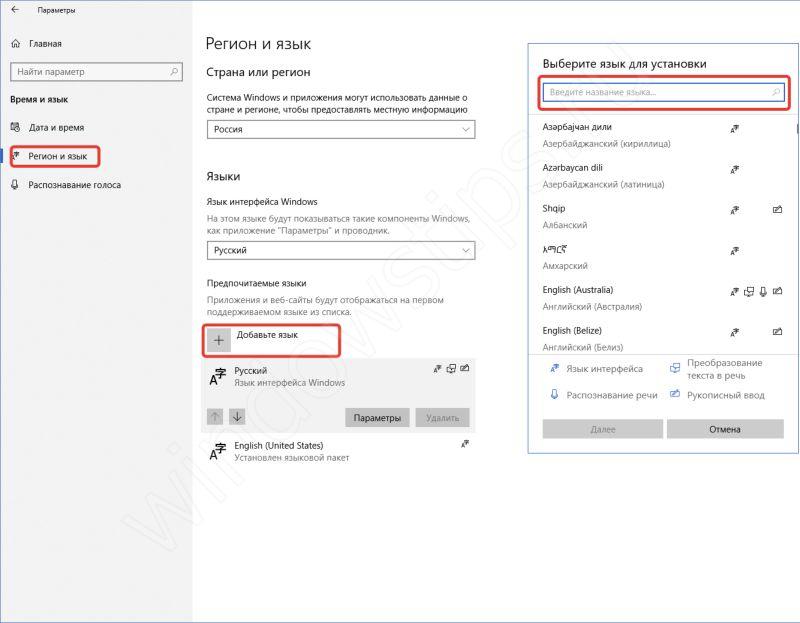
Hala klavye kısayollarını kökten değiştirmeye cesaret edemiyorsanız, dilleri otomatik olarak değiştirmenize olanak tanıyan ek yazılım yüklemeniz önerilir. Programın adı "Punto Switcher". Yalnızca otomatik metin çeviri işlevlerine değil, aynı zamanda ek esnek ayarlara da sahiptir. Yazılım geliştiricisi – Yandex. Program çoğu durumda ücretsiz olarak gelir.
Bu program, klavye dilini değiştirmeyi, yapılandırmayı, silmeyi, eklemeyi veya geri yüklemeyi sürekli unutan kişiler için kullanışlıdır. Ve Rusça uzun bir metin yazmaları gerektiğinde bunu İngilizce yazıyorlar. Kurulum gerçekleştikten ve program ek haklar aldıktan sonra, girilen metni 3-4 tuş vuruşuyla özelleştirebilecektir. Yazılım, orijinal dile geçmenin yanı sıra, önceden yazılmış metni otomatik olarak değiştirmenize de olanak tanır.
Bu standart ayarlar yeterli görünmüyorsa “Switch it” servislerinin kullanılması önemle tavsiye edilir. Programda tuş kombinasyonları için oldukça fazla seçenek var. En deneyimli kullanıcı bile gerekli kombinasyonları seçebilecektir. Elbette böylesine harika bir programın mutlaka dezavantajları olacaktır. Bunlardan en önemlisi yalnızca bir çift dili kullanabilme yeteneğidir.
İşletim sistemi Çince dahil çeşitli dünya dillerini ekleme özelliğine sahiptir. Bunları eklemek için bölgesel ayarlar ayarlarına gitmeli ve ardından seçilenleri eklemelisiniz.
Klavye düzeni neden değişmiyor?
Klavye dilinin değiştirilmesi “Alt+Shift” veya “Windows+Space” komutları kullanılarak yapılır.Bu komutlar işe yaramazsa “Görev Çubuğu” üzerinden değişiklik yapmayı deneyin. Bu işlev orada eksikse veya çalışmıyorsa bilgisayarı yeniden başlatmanız gerekir. Bu genellikle klavyedeki yanlışlıkların ortadan kaldırılmasına yardımcı olur. Orada başka bir düzen ekleyebilir ve neden kaybolduğunu ve dil göstergesinde görüntülenmediğini öğrenebilirsiniz.
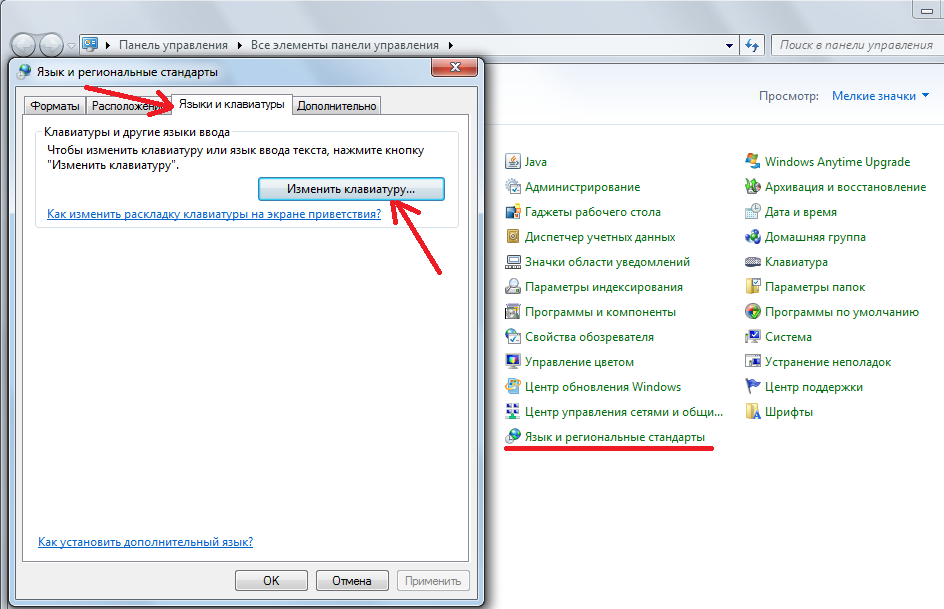
Bu teknoloji sorunun çözülmesine yardımcı olmadıysa C:\WINDOWS\system32\ctfmon.exe bölümüne gitmelisiniz. Bu dosyayı çalıştırarak tuşlarla ilgili tüm sorunları kolayca çözebilirsiniz.
Herhangi bir değişiklik olmazsa uzmanlar, bilgisayarın temizlenmesini ve veri kayıt defterinin güncellenmesini tavsiye ediyor.
Bunu yapmak için Win + R tuş kombinasyonunu kullanarak komut satırına gitmeniz gerekir.Daha sonra açılan pencereye "" yazın.regedit.»
Bundan sonra [HKEY_CURRENT_USER\Software\Microsoft\Windows\CurrentVersion\Run] bölümüne gidin.
Daha sonra bölüme sağ tıklayın ve yeni bir veri ayarları ayarı oluşturun.
Parametre aşağıdaki değerle yeniden adlandırılmalıdır – ctfmon.exe.
Önemli! Bundan sonra dosyaya yeni bir değer belirliyoruz. C:\WINDOWS\system32\ctfmon.exe konumunda bir kaydetme klasörü bulunmalıdır.
Bu adımlardan sonra tüm pencerelerin kapatılması ve bilgisayarın yeniden başlatılması önerilir. Bu, bilgisayarınızdaki tüm bilgilerin güncellenmesine yardımcı olacaktır. İş bittikten sonra klavyenin işlevselliği normale dönmelidir.
Klavyede diller nasıl değiştirilir?
Dil değiştirmeyi kullanabilmek için yukarıda sıralanan yöntemleri kullanmalısınız.
Kısayol tuşu kombinasyonları aracılığıyla yöntemler:
- SHIFT+ALT tuş birleşimi;
- Tuş kombinasyonu CTRL+ALT;
- Windows+Boşluk tuşlarını kullanma.
Sadece bir tuş kombinasyonuna basmanız yeterli; başka bir şey yapmanıza gerek yok.
Bu yöntem sizin için sakıncalıysa “Görev Çubuğu”nda bulunan ayarlar penceresini kullanmanız önerilir. Fareyi kullanarak ekstra bir düzen ekleyebilirsiniz.

Kablolu veya kablosuz klavyenin hiç çalışmadığı ve metin verisi girmediği durumlarda kulaklığın değiştirilmesi tavsiye edilir.
Kulaklığı değiştirmek işe yaramadıysa, bir servis merkezine başvurmak ve sistem biriminizi veya dizüstü bilgisayarınızı oraya götürmek en iyisidir. Bir servis merkeziyle iletişime geçmenin henüz mümkün olmadığı durumlarda Ekran Klavyesi hizmetlerinin kullanılması önerilir. Metin, ekrandaki belirli bir düğmeye fareyle tıkladıktan sonra girilecektir.





